读书笔记(2) OpenLayers中的图层
OpenLayers有多个不同的图层类,每一个都可以连接到不同的地图服务器。例如通过Layer.WMS类可以连接到WMS地图服务器,通过Layer.Google类可以连接到谷歌地图服务器。OpenLayers中的每个图层都是独立的,对一个的操作不会影响到另外一个。
不管地图应用的目的是什么,一个有用的地图至少需要有一个图层,至少一个基底图层。其他基底图层之上的图层称之为叠加图层。基底图层和叠加图层是OpenLayers中的两种图层类型。
基底图层
基底图层在图层列表的最下方,其他图层都在其之上。其他图层的顺序可以改变,但是基底图层总是在叠加图层下面。默认情况下,添加到地图的第一个图层被认为是基底图层,然而可以通过设置图层的isBaseLayer为True,使之作为基底图层。有时,也有可能有多个基底图层,但是每次只有一个基底图层是活动的。当一个基底图层打开,其他的基底图层就要关闭。然而叠加图层不这样,打开或关闭一个叠加图层不会影响到其他叠加图层。这就像html中的radio按钮和checkbox,radio同时只能选择一个,而checkbox可以多选。
叠加图层
不是基底图层的图层都称为叠加图层,叠加图层的顺序很重要,每次给地图添加图层,都会放到现有图层的上面。
创建图层
操作图层包括2步:
1.创建图层。
2.将图层添加到地图上。可以使用map.addLayer(layer)添加一个图层,也可以使用map.addLayers([layer1,layer2,…])添加一组图层。
下面来看一下如何创建图层。作为例子,这里创建一个基于WMS的图层,具体方法就是实例化Layer.WMS类,代码如下:
1: var wms_layer_map = new OpenLayers.Layer.WMS(
2: 'Base layer',
3: 'http://vmap0.tiles.osgeo.org/wms/vmap0',
4: { layers: 'basic' },
5: { isBaseLayer: true }
6: );
OpenLayers.Layer.WMS类
打开如下网址:http://dev.openlayers.org/docs/files/OpenLayers/Layer/WMS-js.html,来看一下OpenLayers.Layer.WMS这个类。
从上面的图可以看到OpenLayers.Layer.WMS的实例用来显示来自OGC网络地图服务的数据,使用OpenLayers.Layer.WMS构造函数创建一个新的WMS图层。下面来看一下OpenLayers.Layer.WMS的构造函数。
| 参数 | 描述 |
| name | {String} 图层的名称 |
| url | {String} 网络地图服务的Url(如:http://wms.jpl.nasa.gov/wms.cgi) |
| params | {Object} 包含键值对(key:value)的匿名对象,指定WMS服务器返回地图图像的服务器端配置。 |
| options | {Object} 键值对匿名对象,指定图层的配置。 |
params对象包括的键值依赖于使用的地图服务。本系列读书笔记只使用部分WMS参数—layers,transparent,srs。通过在请求的URL后面添加SERVICE=WMS和REQUEST=GETCAPABILITIES就可以获得来自WMS服务的所有图层。如下面的URL所示:
http://vmap0.tiles.osgeo.org/wms/vmap0?SERVICE=WMS&REQUEST=GETCAPABILITIES
options对象包含客户端OpenLayers图层对象的属性,这些属性包括:isBaseLayer,opacity和visibility等。因为属性是客户端配置,WMS服务端并不知道它们。通过下面的链接可以找到这些属性:
http://dev.openlayers.org/docs/files/OpenLayers/Layer-js.html
实例一 创建多个图层的地图
1: <!DOCTYPE html>
2: <html>
3: <head>
4: <meta charset='utf-8' />
5: <title>创建多个图层的地图</title>
6: <script src="OpenLayers.js" type="text/javascript"></script>
7: <script type="text/javascript">
8: var map;
9: function init() {
10: map = new OpenLayers.Map('map', {});
11: //创建基底图层
12: //layers:'basic' 向WMS服务请求basic图层
13: //isBaseLayer: 将图层设为基底图层
14: var wms_layer_map = new OpenLayers.Layer.WMS(
15: 'Base layer',
16: 'http://vmap0.tiles.osgeo.org/wms/vmap0',
17: { layers: 'basic' },
18: { isBaseLayer: true }
19: );
20: //创建叠加图层
21: //layers: 'clabel,ctylabel,statelabel' 向WMS服务请求一些不同的label图层
22: //transparent:true 从服务器返回的地图图像是透明的
23: //opacity:.5 客户端图层半透明
24: var wms_layer_labels = new OpenLayers.Layer.WMS(
25: 'Location Labels',
26: 'http://vmap0.tiles.osgeo.org/wms/vmap0',
27: { layers: 'clabel,ctylabel,statelabel', transparent: true },
28: { opacity: 1 }
29: );
30: //添加图层到地图
31: map.addLayers([wms_layer_map, wms_layer_labels]);
32: if (!map.getCenter()) {
33: map.zoomToMaxExtent();
34: }
35: }
36: </script>
37: </head>
38: <body onload="init()">
39: <div id='map' style='width: 500px; height: 500px;'>
40: </div>
41: </body>
42: </html>
以上代码的解释我都写成了注释。
运行效果如下图所示:
实例2 配置options参数
1: <!DOCTYPE html>
2: <html>
3: <head>
4: <meta content="charset=utf-8" />
5: <title>配置options参数</title>
6: <script src="OpenLayers.js" type="text/javascript"></script>
7: <script type="text/javascript">
8: //东经120°
9: var lon = 120;
10: //北纬39°
11: var lat = 39;
12: //缩放级别6
13: var zoom = 6;
14: var map;
15: function init() {
16: map = new OpenLayers.Map('map', {});
17: //创建基底图层
18: var wms_layer_map = new OpenLayers.Layer.WMS(
19: "Base layer",
20: "http://vmap0.tiles.osgeo.org/wms/vmap0",
21: { layers: "basic" },
22: { isBaseLayer: true }
23: );
24: //创建Label图层
25: //设置options的visibility:false使图层不显示
26: var wms_layer_labels = new OpenLayers.Layer.WMS(
27: "Location Labels",
28: "http://vmap0.tiles.osgeo.org/wms/vmap0",
29: { layers: "clabel,ctylabel,statelabel", transparent: true },
30: { visibility: false, opacity: .5 }
31: );
32: //创建stateboundary图层
33: //layers:stateboundary 向WMS服务请求stateboundary图层
34: //设置optioins的displayInLayerSwitcher:false使该图层不显示在Switcher Control
35: //minScale表示只有达到一定的缩放比例该图层才会显示
36: var wms_state_lines = new OpenLayers.Layer.WMS(
37: "State Line Layer",
38: "http://labs.metacarta.com/wms/vmap0",
39: { layers: "stateboundary", transparent: true },
40: { displayInLayerSwitcher: false, minScale: 13841995.078125 }
41: );
42: //创建depthcontour图层
43: //设置opacity:.8
44: var wms_water_depth = new OpenLayers.Layer.WMS(
45: "Water Depth",
46: "http://labs.metacarta.com/wms/vmap0",
47: { layers: "depthcontour", transparent: true },
48: { opacity: .8 }
49: );
50: //创建一些road图层,包括一级公路、二级公路和铁路
51: //设置options的transitionEffect: "resize",使图层放大或缩小时产生调整大小的动画效果
52: var wms_roads = new OpenLayers.Layer.WMS(
53: "Roads",
54: "http://labs.metacarta.com/wms/vmap0",
55: { layers: "priroad,secroad,rail", transparent: true },
56: { transitionEffect: "resize" }
57: );
58: map.addLayers([wms_layer_map, wms_layer_labels, wms_state_lines, wms_water_depth, wms_roads]);
59: //设置地图的中心位置
60: map.setCenter(new OpenLayers.LonLat(lon, lat), zoom);
61: //添加Switcher Control
62: map.addControl(new OpenLayers.Control.LayerSwitcher());
63: }
64: </script>
65: </head>
66: <body onload="init()">
67: <div id="map" style="width: 1000px; height: 600px;">
68: </div>
69: </body>
70: </html>
最后运行,如下图所示效果
右上角蓝色的是Switcher Control,可以看到Location Labels是没有显示的,这就是在前面代码里设置了visibility:false的效果。还有stateboundary图层没有显示在Switcher Control中,这是因为该图层设置了displayInLayerSwitcher: false。另外缩小地图,可以看到边界线消失了,这正是设置minScale的作用,只有达到一定缩放比例边界线才会显示出来。
这篇文章就先介绍这些吧,有很多地方没有涉及全面,不过在后面的文章中会一点一点介绍到的,希望对OpenLayers感兴趣的朋友继续关注,有经验的多提点建议。
作者:程序旅途
出处:https://www.cnblogs.com/nianming/archive/2012/07/22/2604205.html
版权:本站使用「CC BY 4.0」创作共享协议,转载请在文章明显位置注明作者及出处。

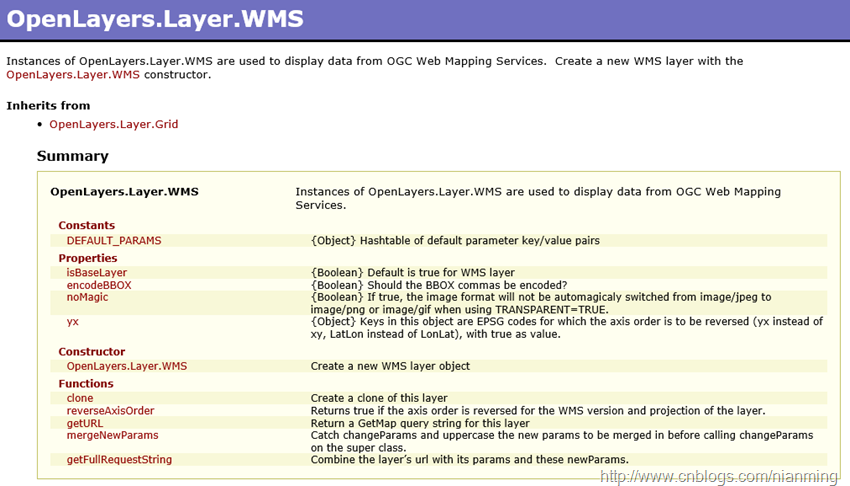
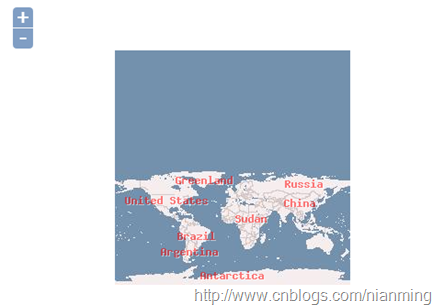
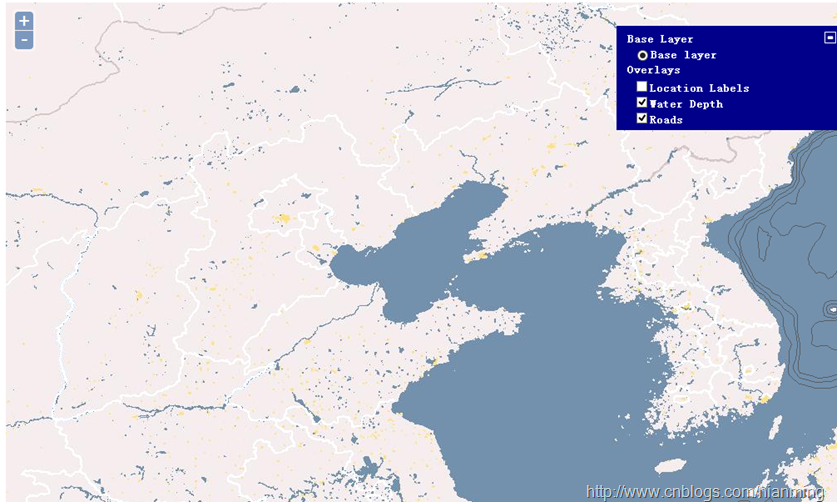




【推荐】国内首个AI IDE,深度理解中文开发场景,立即下载体验Trae
【推荐】编程新体验,更懂你的AI,立即体验豆包MarsCode编程助手
【推荐】抖音旗下AI助手豆包,你的智能百科全书,全免费不限次数
【推荐】轻量又高性能的 SSH 工具 IShell:AI 加持,快人一步
· 10年+ .NET Coder 心语,封装的思维:从隐藏、稳定开始理解其本质意义
· .NET Core 中如何实现缓存的预热?
· 从 HTTP 原因短语缺失研究 HTTP/2 和 HTTP/3 的设计差异
· AI与.NET技术实操系列:向量存储与相似性搜索在 .NET 中的实现
· 基于Microsoft.Extensions.AI核心库实现RAG应用
· 10年+ .NET Coder 心语 ── 封装的思维:从隐藏、稳定开始理解其本质意义
· 地球OL攻略 —— 某应届生求职总结
· 提示词工程——AI应用必不可少的技术
· 字符编码:从基础到乱码解决
· Open-Sora 2.0 重磅开源!